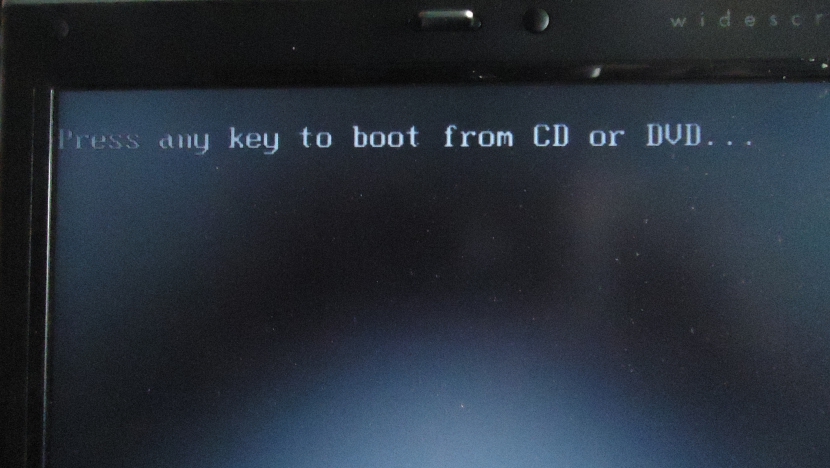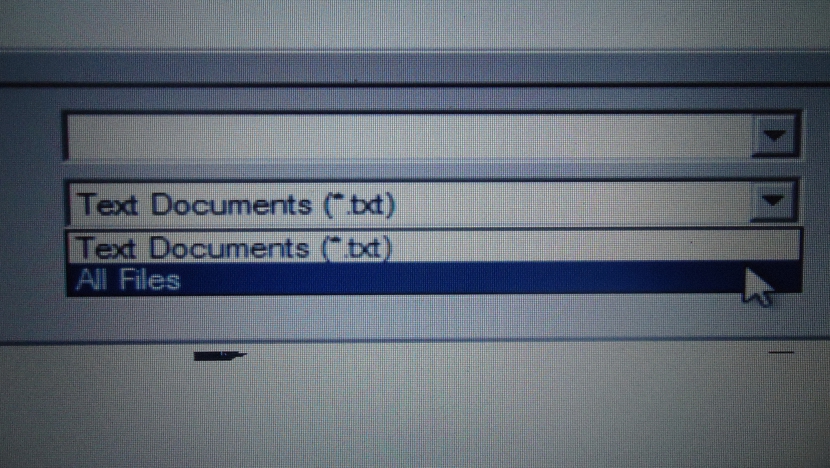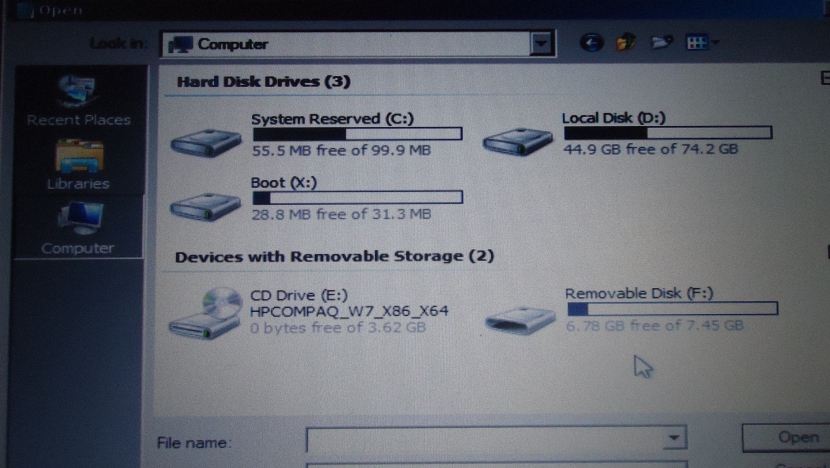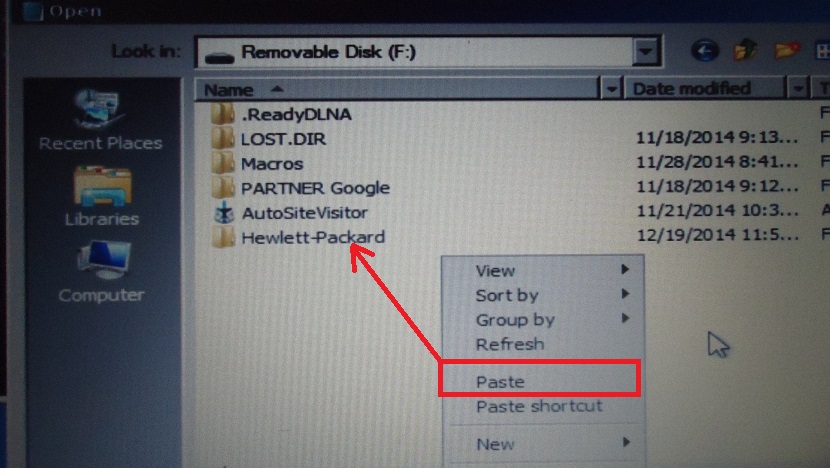Ο λόγος για τον οποίο ένας υπολογιστής με Windows δεν επανεκκινεί κανονικά μπορεί να είναι επειδή ο υπολογιστής μολυνθήκατε με κακόβουλο αρχείο κώδικα, που ουσιαστικά εμποδίζει τη σωστή λειτουργία του λειτουργικού συστήματος.
Υπό τέτοιες συνθήκες υπάρχουν μερικές εναλλακτικές λύσεις που θα μπορούσαμε να χρησιμοποιήσουμε κατά την προσπάθεια ανακτήστε τα Windows "boot", αν και αν αυτό δεν είναι δυνατό να το εκτελέσουμε αποτελεσματικά, θα πρέπει να προσπαθήσουμε να ανακτήσουμε τις πιο σημαντικές πληροφορίες μέσω μερικών κόλπων που θα αναφέρουμε παρακάτω.
Προκαταρκτικά βήματα για να προσπαθήσετε να ανακτήσετε την εκκίνηση των Windows
Υπάρχει ένας μεγάλος αριθμός εναλλακτικών λύσεων που θα μπορούσαμε να χρησιμοποιήσουμε, όταν προσπαθούμε ανακτήστε αυτήν την εκκίνηση των WindowsΓια αυτό, υπάρχουν πολλά εργαλεία στο στυλ των "Live CDs" που θα μπορούσαν να μας βοηθήσουν με αυτήν την εργασία. Για να το κάνετε αυτό, θα πρέπει να μεταβείτε μόνο στον ιστότοπο όπου αναφέρονται όλοι αυτοί οι δίσκοι και να επιλέξετε το σωστό εργαλείο. Με αυτό θα πρέπει να επανεκκινήστε τον υπολογιστή με το μέσο που έχει εισαχθεί και αργότερα, προσπαθήστε να εξαλείψετε τυχόν ιό ή κακόβουλο αρχείο κώδικα που εμποδίζει την κανονική λειτουργία ή επανεκκίνηση των Windows.
Εάν αυτό δεν λειτουργεί, υπάρχει η δυνατότητα αφαίρεσης του σκληρού δίσκου από τον υπολογιστή και τοποθέτησής του ως δευτερεύοντος (σκλάβος) σε άλλον υπολογιστή. Από εκεί θα έχουμε τη δυνατότητα ανάκτησης όλων των πληροφοριών ή τουλάχιστον των πιο σημαντικών. Αν και αυτή είναι μια εξαιρετική εναλλακτική λύση που μπορεί να μας προσφέρει καλά αποτελέσματα, αλλά ολόκληρη η διαδικασία αφοπλισμού του υπολογιστή μπορεί να είναι κάπως ενοχλητική και ακόμη και επικίνδυνη αν δεν το κάνουμε με τον σωστό τρόπο. Για αυτόν τον λόγο, παρακάτω θα προτείνουμε μερικά κόλπα που μπορείτε να χρησιμοποιήσετε από τον ίδιο υπολογιστή για να ανακτήσετε τις πιο σημαντικές πληροφορίες σε ένα εξωτερικό μέσο.
Χρήση του δίσκου εγκατάστασης των Windows 7
Ωστόσο, έχουμε αναφέρει τα Windows 7, η μέθοδος μπορεί να λειτουργεί και σε άλλα λειτουργικά συστήματα. Εάν δεν έχετε το δίσκο εγκατάστασης των Windows 7, θα μπορούσατε να χρησιμοποιήσετε το εργαλείο υποστήριξης, δηλαδή τον "δίσκο αποκατάστασης". Υποθέτοντας ότι διαθέτετε το δίσκο εγκατάστασης του λειτουργικού συστήματος, σας προτείνουμε να ακολουθήσετε τα παρακάτω βήματα.
- Τοποθετήστε το δίσκο εγκατάστασης των Windows 7 στον υπολογιστή σας.
- Ενεργοποιήστε τον υπολογιστή και περιμένετε να εμφανιστεί το μήνυμα να χρησιμοποιεί το δίσκο ως μέσο εκκίνησης του λειτουργικού συστήματος.
- Πρέπει να ακολουθήσετε τον οδηγό με τον συμβατικό τρόπο, αλλά μόνο μέχρι το παράθυρο όπου προτείνεται «επισκευή εξοπλισμού".
- Εκείνη τη στιγμή πρέπει να επιλέξετε αυτήν την επιλογή, με την οποία θα μεταβείτε σε ένα παράθυρο πολύ παρόμοιο με το ακόλουθο.
- Από το ίδιο θα πρέπει να επιλέξετε την τελευταία επιλογή, η οποία θα σας βοηθήσει να ανοίξετε ένα παράθυρο τερματικού εντολών.
- Όταν ανοίξει πρέπει να γράψετε «μπλοκ»Όπως δείχνει η εικόνα που θα τοποθετήσουμε αργότερα.
Όσο απίστευτο κι αν φαίνεται, αυτό είναι το πιο ενδιαφέρον μέρος των κόλπων για τα οποία έχουμε αναφέρει μέχρι τώρα ανακτήστε τις πιο σημαντικές πληροφορίες από τα Windows 7. Αφού πατήσετε το «Εισάγετε»Θα ανοίξει το«σημείωμα»Windows, όπου πρέπει να προσομοιώσετε, ότι θα ανοίξετε ένα νέο έγγραφο.
Αμέσως θα ανοίξει ένας εξερευνητής αρχείων, πρέπει να διαλέξετε από το τελικό μέρος έως «Όλες οι μορφές«. Με αυτό, θα έχετε τη δυνατότητα να δείτε όλα τα αρχεία σε οποιοδήποτε φάκελο που αποτελεί μέρος των σκληρών δίσκων του υπολογιστή σας.
Αυτό το παράθυρο έρχεται να ενεργήσει όπως ο συμβατικός εξερευνητής αρχείων, λόγος για τον οποίο και χωρίς κανένα πρόβλημα θα πρέπει να τοποθετήσουμε το USB flashdrive ή τον εξωτερικό σκληρό δίσκο.
Θα αναγνωριστεί αμέσως και, στη συνέχεια, πρέπει να ξεκινήσετε την πλοήγηση στο μέρος του τοπικού σκληρού δίσκου μας, έως τις βρείτε αρχεία και πληροφορίες Κάντε το πιο σημαντικό για επαναφορά.
Στο προηγούμενο στιγμιότυπο οθόνης έχουμε προτείνει ένα μικρό παράδειγμα και πού, έχουμε αποφασίσει επιλέξτε και αντιγράψτε στο φάκελο Hewlett-Packard.
Αργότερα θα έπρεπε μόνο να επιλέξουμε «υπολογιστή»Στην αριστερή πλευρά και μεταβείτε σε ένα μέρος στο USB stick μας, για να επικολλήσετε αυτό που αντιγράψαμε προηγουμένως.
Χωρίς αμφιβολία, αυτό είναι ένα από τα πιο καλά κρυμμένα κόλπα της Microsoft, αν και πρόκειται μόνο για μια μικρή ανάλυση του τι θα μπορούσαμε να κάνουμε ανά πάσα στιγμή με τα σωστά εργαλεία. Με αυτόν τον τρόπο και εάν σε μια συγκεκριμένη στιγμή δεν θα γίνει επανεκκίνηση του υπολογιστή σας Windows 7 και είστε αναγκασμένοι να μορφοποιήσετε τον σκληρό δίσκο για να εκτελέσετε μια πλήρη επανεγκατάσταση, σας προτείνουμε να ακολουθήσετε αυτήν τη μέθοδο με τα προτεινόμενα κόλπα, ώστε να μπορείτε να ανακτήσετε τουλάχιστον τις πληροφορίες που είναι πιο σημαντικές για εσάς.